Desafortunadamente, es común ver que el Explorador de Windows agota los recursos de su sistema. Con el sistema del explorador de archivos acaparando la potencia de procesamiento, los juegos no funcionarán tan bien, la edición de video llevará más tiempo y otras tareas básicas pueden tener problemas.
En algunos casos, es posible que el Explorador de Windows use muchos recursos de la CPU. A veces, esto puede representar hasta el 30% o más de su potencia de procesamiento, incluso si tiene un procesador moderno.
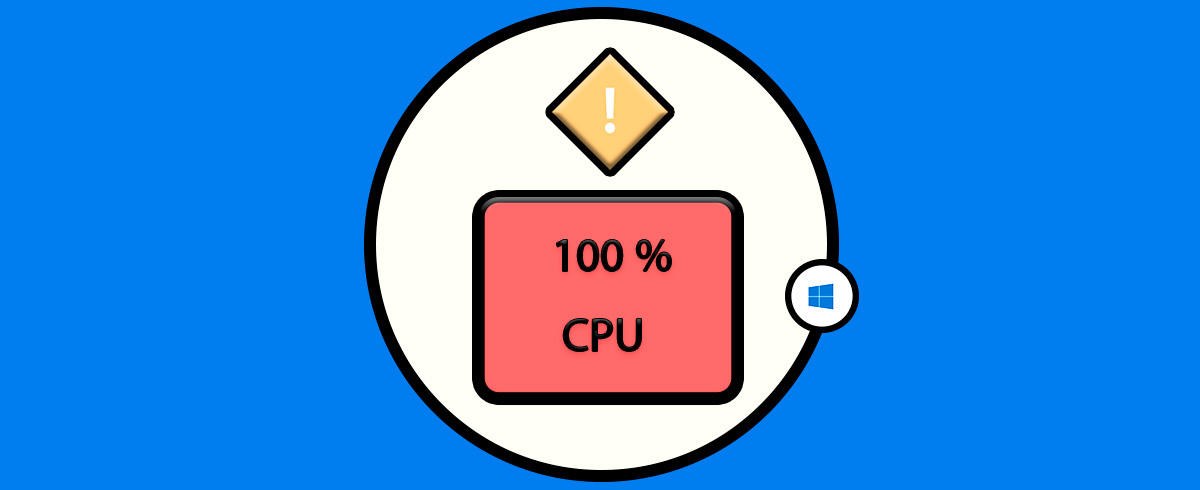
Afortunadamente, existen soluciones para este problema, pero deberá probar cada paso por sí mismo. Enumeraremos cada paso desde la probabilidad de que solucione su problema de CPU alta de Windows Explorer, según los informes de usuarios en línea.
Eliminar la fijación de memoria Intel Optane
Se ha informado en línea que muchas personas han instalado Intel Optane memory pinning en su computadora por error después de la actualización 1903 de Windows 10. El problema es que la mayoría de las personas no tienen el hardware adecuado para Intel Optane Memory Pinning, por lo que termina causando problemas en Windows. Explorer problemas de alta CPU.
Para averiguar si tiene Intel Optane Memory Pinning, abra el menú Inicio y busque Agregar o quitar programas. Después, siga los pasos a continuación.
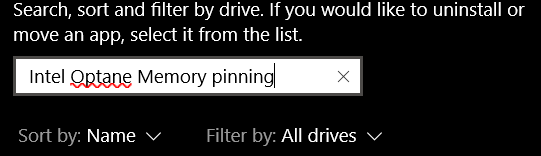
- Haga clic en Agregar o quitar programas en los resultados de búsqueda.
- Busque Fijación de memoria Intel Optane.
- Si lo ves en los resultados de búsqueda, haz clic en él.
- En las opciones expandidas después de hacer clic, haga clic en Desinstalar.
- Sigue las instrucciones en la pantalla.
- Una vez desinstalado, reinicie su sistema.
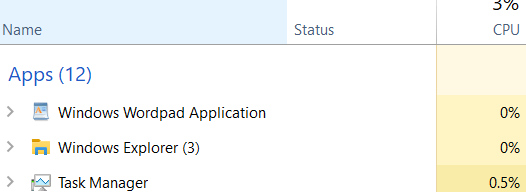
Una vez que su PC esté nuevamente encendida, presione Ctrl+shift+esc para abrir el administrador de tareas. Haga clic en la pestaña Procesos y haga clic en nombre para ordenar los procesos alfabéticamente. Si se soluciona, el Explorador de Windows ahora debería estar usando muy poca CPU.
Si el Explorador de Windows todavía usa una CPU anormalmente alta, continúe con el siguiente paso a continuación.
Eliminar iconos de escritorio sin imagen
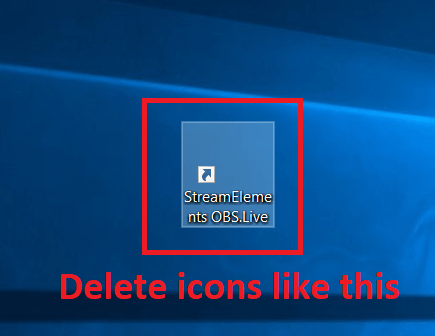
Muchos usuarios han informado que hay un extraño error de CPU que ocurre cuando hay un ícono o acceso directo que no tiene imagen en su escritorio.
Busque en su escritorio cualquier ícono que no se muestre correctamente y, de ser así, haga clic con el botón izquierdo y presione la tecla eliminar en su teclado. Si es un archivo importante, puede hacer clic y arrastrarlo a otra carpeta en su PC, como mis documentos.
Desactivar el almacenamiento en la nube de OneDrive
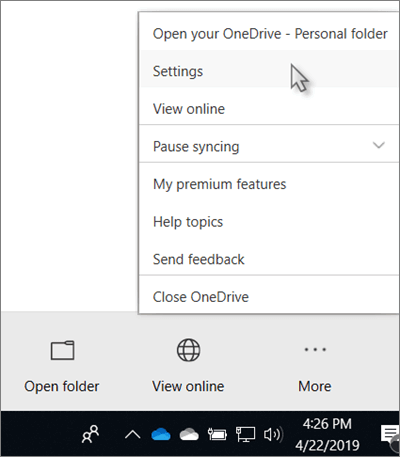
A veces, el almacenamiento en la nube puede causar problemas con el uso elevado de la CPU del Explorador de Windows. De forma predeterminada, Windows 10 lo alentará a usar el almacenamiento en la nube de OneDrive y es posible que se active sin que se dé cuenta.
Esto no solo puede significar que sus archivos se copiarán ocasionalmente, acaparando su ancho de banda de carga, sino que también puede causar problemas de CPU.
- Para desactivar el almacenamiento en la nube de OneDrive, haga clic en la barra de tareas en la parte inferior izquierda de su pantalla, luego haga clic con el botón derecho en el icono de la nube.
- Una vez que se abra, haga clic en más y luego en configuración.
- Haga clic en la pestaña cuenta y haga clic en desvincular esta PC.
- Haga clic en desvincular cuenta.
Desactive la opción Mostrar todas las carpetas en el Explorador de Windows
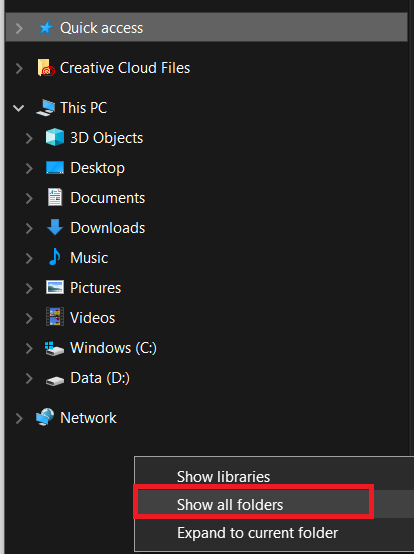
Esta solución solo será para aquellos que detectan un alto uso de la CPU en el Explorador de Windows cuando realmente abren el Explorador de Windows. Si este es el caso, abra el Explorador de Windows y luego, en el panel lateral izquierdo, haga clic con el botón derecho.
A continuación, haga clic en mostrar todas las carpetas si hay una marca junto a la opción. Si no hay una marca junto a la opción aquí, la función de mostrar todas las carpetas ya estará desactivada.
Si esto no soluciona el alto uso de la CPU del Explorador de Windows, intente los siguientes pasos a continuación.
Borrar archivos del sistema y carpeta temporal
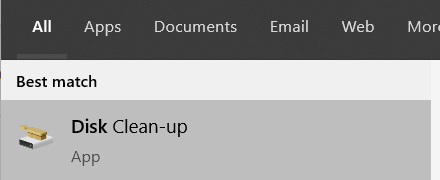
A veces, borrar la carpeta temporal puede ayudar a reducir el uso de la CPU del Explorador de Windows.
- Para comenzar, abra el menú Inicio y escriba liberador de espacio en disco.
- Haga clic en Limpiar disco en los resultados de búsqueda.
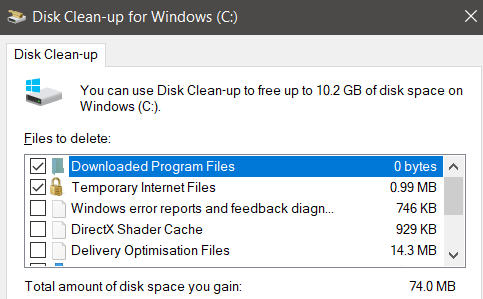
- Seleccione la unidad que desea limpiar. Debe ser la unidad en la que tiene instalado Windows. A continuación, marque las siguientes opciones en la lista.
- Archivos de programa descargados
- Archivos temporales de Internet
- Archivos temporales
- A continuación, haga clic en aceptar en la parte inferior de la ventana. Aparecerá un cuadro de confirmación, haga clic en eliminar archivos.
Si aún enfrenta un uso elevado de la CPU, tenemos dos sugerencias más a continuación.
Crear una nueva cuenta de usuario de Windows
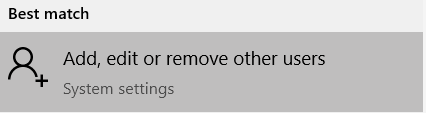
A veces, las cuentas de usuario de Windows 10 se corrompen de una manera que es difícil de entender o corregir. La solución es crear una cuenta nueva y puede solucionar problemas con el Explorador de Windows.
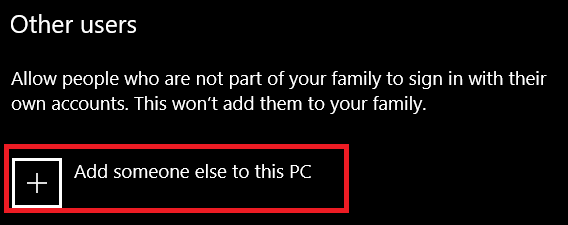
- Para crear una nueva cuenta, abra el menú de inicio y escriba cuenta.
- Haga clic en Agregar, editar o eliminar otros usuarios.
- En la página siguiente, haga clic en agregar a otra persona a esta PC.
- Haga clic en no tengo la información de inicio de sesión de esta persona .
- Haga clic en agregar un usuario sin una cuenta de microsoft. Esto omitirá cualquier función de sincronización en la nube que podría afectar más el uso de su CPU.
- Ingrese el nuevo nombre de usuario, agregue una contraseña y haga clic en siguiente.
- Después de crear la cuenta, haga clic con el botón izquierdo una vez y haga clic en Cambiar tipo de cuenta.
- Haga clic en el cuadro desplegable que aparece y seleccione administrador.
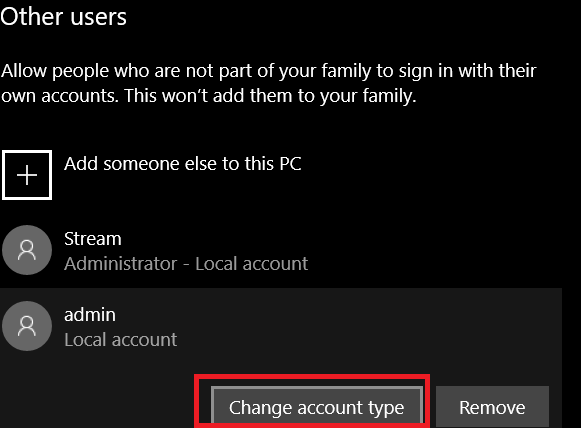
- A continuación, haga clic con el botón derecho en el botón de Windows en la parte inferior izquierda.
- Luego haga clic en Apagar o cerrar sesión y luego haga clic en cerrar sesión.
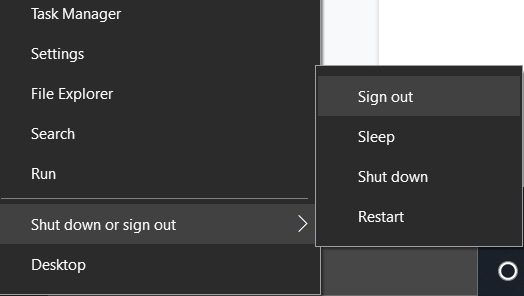
Se cerrará la sesión y se le dará la oportunidad de iniciar sesión en su nueva cuenta. Esperemos que esta cuenta no tenga ningún problema con la CPU. Aún debería poder acceder a los archivos desde su otra cuenta.
Ejecutar un análisis de virus
El paso final sería ejecutar un análisis de virus. Es posible que un virus o malware en su PC esté aumentando el uso de su CPU. Puede aprender cómo limpiar completamente su sistema de malware con herramientas gratuitas siguiendo nuestra guía aquí.








